答案:vscode中less无法格式化通常因缺少格式化器或存在冲突,需安装如syler.sass-less并指定默认格式化器,同时引入lesshint统一代码风格以提升格式化效果。
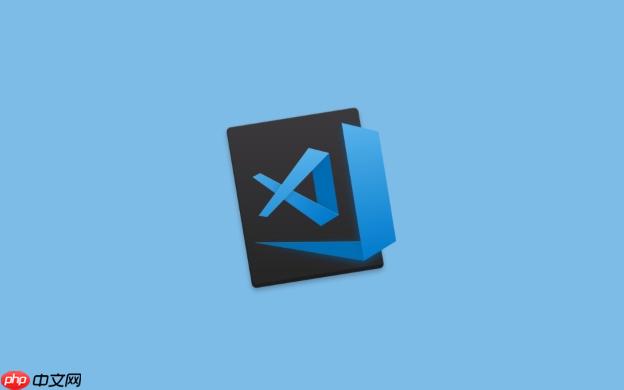
VSCode中LESS代码无法格式化,通常不是编辑器本身的问题,而是缺少必要的语言服务或格式化工具的配置,亦或是存在多个格式化工具相互冲突。
lesshint
虽然本身是一个代码风格检查工具(linter),而非格式化工具,但它能强制代码遵循一套统一的风格规范,这在很大程度上能让格式化工具的工作更顺畅、结果更可预测,从而间接解决因风格混乱导致的格式化难题。
解决方案
要解决VSCode中LESS代码的格式化问题,我们需要从两个层面入手:首先是确保有正确的格式化器在工作,其次是引入
lesshint
来维护代码风格,减少格式化器的“困惑”。
首先,最直接的解决办法是安装一个支持LESS的格式化扩展。比如,
syler.sass-less
这个扩展就提供了对LESS的语言支持和基础格式化能力。安装后,你可能还需要在VSCode的设置中,将LESS文件的默认格式化器指定为它。这通常通过在
settings.JSon
中添加类似
"[less]": { "editor.defaultFormatter": "syler.sass-less" }
的配置来完成。如果你的项目中使用了Prettier,也要确保Prettier正确配置了LESS支持,并且没有与其他格式化器冲突。有时候,多个格式化器同时启用,它们会“打架”,导致格式化效果不理想甚至失效。你可以尝试禁用其他潜在的格式化器,只保留一个。
接着,我们引入
lesshint
。虽然它不直接格式化代码,但它扮演着代码风格“守门员”的角色。想象一下,如果团队里的每个人写LESS的习惯都不一样,有的缩进两个空格,有的四个,有的属性后面加空格,有的不加,那格式化器每次处理都会像在处理一个“新物种”,结果自然难以统一。
lesshint
就是来解决这个问题的,它通过定义一套规则,确保所有LESS代码都遵循相同的风格标准。当代码风格高度统一时,格式化器的工作效率和准确性都会大大提升,因为它总能在一个可预测的结构上操作。这就像是给格式化器提供了一份清晰的“操作指南”,让它知道如何更好地“整理”你的代码。
VSCode中LESS格式化为何屡屡碰壁?深入剖析常见陷阱。
说实话,每次遇到VSCode里代码格式化失效的问题,都挺让人头疼的。LESS文件尤其如此,因为它的语法特性介于css和编程语言之间,有时候一些通用的CSS格式化器并不能完全理解其嵌套、变量、混合(mixin)等高级特性。
一个最常见的原因是,你可能根本没有安装一个专门为LESS设计的格式化扩展。VSCode自带的CSS格式化器对纯CSS效果不错,但对LESS来说就显得力不从心了。它可能无法正确处理嵌套规则的缩进,或者对变量定义、混合调用束手无策。这就好比你让一个只懂英语的人去翻译一份德语文件,他能做的很有限。
另一个常见陷阱是“格式化器冲突”。这在前端项目中太普遍了。你可能安装了Prettier,它是一个非常强大的格式化器,但也可能安装了其他如
syler.sass-less
或某个CSS/scss/LESS的通用格式化器。当VSCode发现有多个扩展都可以格式化LESS文件时,它就不知道该听谁的了。这种情况下,它可能随机选择一个,或者干脆不做任何操作。解决办法通常是明确指定LESS文件的默认格式化器,或者在工作区(workspace)级别禁用那些不希望参与格式化的扩展。
还有一些隐蔽的原因,比如你的LESS代码本身存在语法错误。格式化器在处理代码时,需要先解析代码结构。如果代码里有明显的语法错误,比如括号不匹配、分号遗漏等,格式化器可能就无法正确解析整个文件,自然也就无法进行格式化了。这时候,你可能需要先修复这些语法错误,再尝试格式化。此外,某些项目特定的
.editorconfig
文件也可能与VSCode的设置或扩展产生冲突,导致格式化行为不符合预期。
lesshint:不仅仅是检查器,更是代码风格的守护者。
lesshint
在我看来,是一个非常实用的工具,它不仅仅是一个简单的代码检查器,更像是团队代码风格的“守护者”。它的核心作用是帮助开发者在编写LESS代码时,遵循一套预设的风格规范,从而提高代码的可读性、可维护性,并减少潜在的错误。
具体来说,
lesshint
通过一系列可配置的规则,检查LESS文件中的各种风格问题。比如,它能检查你是否在属性值后面忘记了分号,或者选择器是否使用了不推荐的ID选择器,甚至可以检查变量命名是否符合驼峰命名法。这些规则的设定,实际上是在团队内部建立了一种“编码契约”。当所有人都遵守这份契约时,代码就会变得非常统一。
这种统一性对于格式化工具来说至关重要。一个格式化器在处理代码时,它会基于一套内部算法来决定如何缩进、如何断行、如何排列属性。如果它每次遇到的代码风格都千差万别,那么它很难生成一个稳定且符合预期的格式化结果。但如果代码在经过
lesshint
的检查后,已经符合了大部分风格规范,那么格式化器的工作就变得简单多了。它只需要处理那些细微的、结构性的调整,而不需要去“猜测”开发者的意图。从这个角度看,
lesshint
是格式化工具的“好帮手”,它在格式化之前就为代码打下了良好的风格基础,让格式化过程更顺畅,结果更一致。它实际上是在帮助我们“预防”格式化难题的发生。
手把手教你配置lesshint,让VSCode中的LESS代码焕然一新。
配置
lesshint
并不复杂,但需要一些基础的node.js和npm知识。下面我来详细说说怎么做:
第一步:安装lesshint
lesshint
是一个基于node.js的命令行工具,所以你需要确保你的系统上安装了Node.js和npm。通常,我推荐全局安装
lesshint
,这样可以在任何项目中使用它。打开你的终端或命令行工具,输入:
npm install -g lesshint
如果你更倾向于在项目级别管理依赖,也可以在你的项目根目录下安装:
npm install --save-dev lesshint
项目级别的安装后,你就可以通过
npx lesshint
来运行它。
第二步:创建lesshint配置文件
lesshint
通过一个名为
.lesshintrc
的文件来配置其检查规则。你需要在你的项目根目录下创建这个文件。这是一个json格式的文件,你可以根据团队的风格偏好来定义规则。
这里给一个基础的
.lesshintrc
示例:
{ "fileExtensions": [".less"], "excludedFiles": ["node_modules/**", "dist/**"], "rules": { "borderZero": { "enabled": true }, "duplicateProperties": { "enabled": true }, "emptyRules": { "enabled": true }, "hexLength": { "enabled": true, "style": "short" }, "importPath": { "enabled": true, "style": "less" }, "importantRule": { "enabled": true }, "propertyOrdering": { "enabled": true }, "spaceAfterPropertyColon": { "enabled": true, "style": "one" }, "spaceBeforeBrace": { "enabled": true, "style": "one" }, "trailingWhitespace": { "enabled": true }, "urlFormat": { "enabled": true }, "zeroUnit": { "enabled": true } } }
这个配置文件中,
fileExtensions
指定了要检查的文件类型,
excludedFiles
定义了不需要检查的目录。
rules
部分列出了各种检查规则,你可以根据需要启用或禁用它们,并设置特定的风格选项(比如
hexLength
的
style: "short"
表示使用简写十六进制颜色)。
lesshint
的官方文档有非常详细的规则列表和配置说明,建议你查阅以定制最适合你的规则集。
第三步:在VSCode中集成lesshint
虽然
lesshint
没有一个官方的、维护良好的VSCode扩展可以直接在编辑器中实时显示警告,但我们可以通过VSCode的任务(Tasks)功能来集成它,或者通过npm脚本。
方法一:通过npm脚本运行
在你的
package.json
文件中,添加一个
scripts
条目:
{ "name": "my-less-project", "version": "1.0.0", "scripts": { "lint:less": "lesshint src/**/*.less" }, "devDependencies": { "lesshint": "^6.x.x" } }
然后,你可以在VSCode的终端中运行
npm run lint:less
来执行检查。如果想在保存文件时自动检查,可以考虑使用一些VSCode的扩展,如
Run on Save
,配置它在LESS文件保存时运行这个npm脚本。
方法二:通过VSCode任务(Tasks)运行
在你的
.vscode
文件夹下创建一个
tasks.json
文件(如果不存在的话),并添加如下配置:
{ "version": "2.0.0", "tasks": [ { "label": "Lint LESS files", "type": "shell", "command": "lesshint src/**/*.less", "group": { "kind": "build", "isDefault": true }, "presentation": { "reveal": "always", "panel": "new" }, "problemMatcher": { "owner": "lesshint", "fileLocation": ["relative", "${workspaceFolder}"], "pattern": { "regexp": "^(.+):(d+):(d+):s(.+)$", "file": 1, "line": 2, "column": 3, "message": 4 } } } ] }
这个配置创建了一个名为“Lint LESS files”的任务。你可以通过
Ctrl+Shift+P
(macos:
Cmd+Shift+P
)打开命令面板,输入“Run Task”,然后选择“Lint LESS files”来运行它。
problemMatcher
部分非常关键,它能将
lesshint
的输出解析成VSCode可识别的问题(warnings/errors),这样你就可以在“问题”面板中看到所有的linting错误了。
常见问题解决:
-
lesshint
命令未找到:
确保你全局安装了lesshint
,或者在使用项目级别安装时,通过
npx lesshint
来运行。
- 规则不生效: 检查你的
.lesshintrc
文件是否是有效的JSON格式,并且规则名称是否拼写正确。
- VSCode任务无法识别问题: 仔细检查
tasks.json
中的
problemMatcher
正则表达式是否与
lesshint
的输出格式匹配。
通过这些步骤,你的LESS代码就能在
lesshint
的守护下,保持统一的风格,这不仅能让代码本身更整洁,也能让格式化工具发挥出最佳效果。


评论(已关闭)
评论已关闭